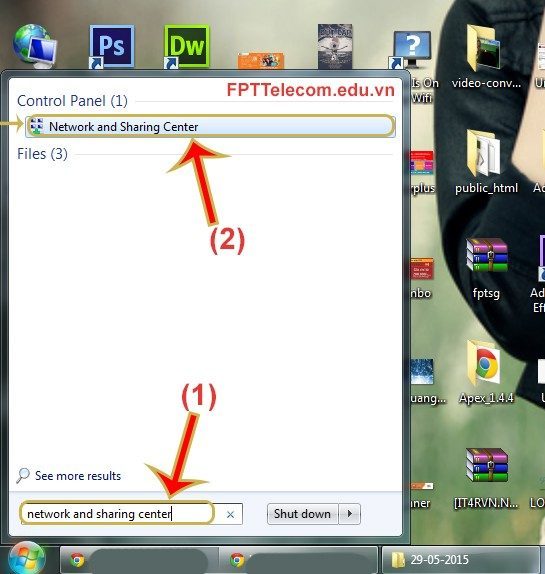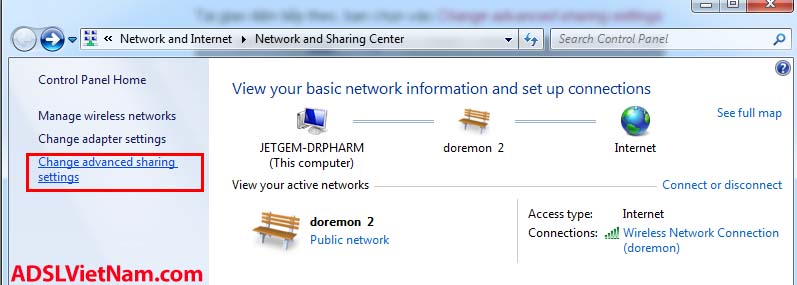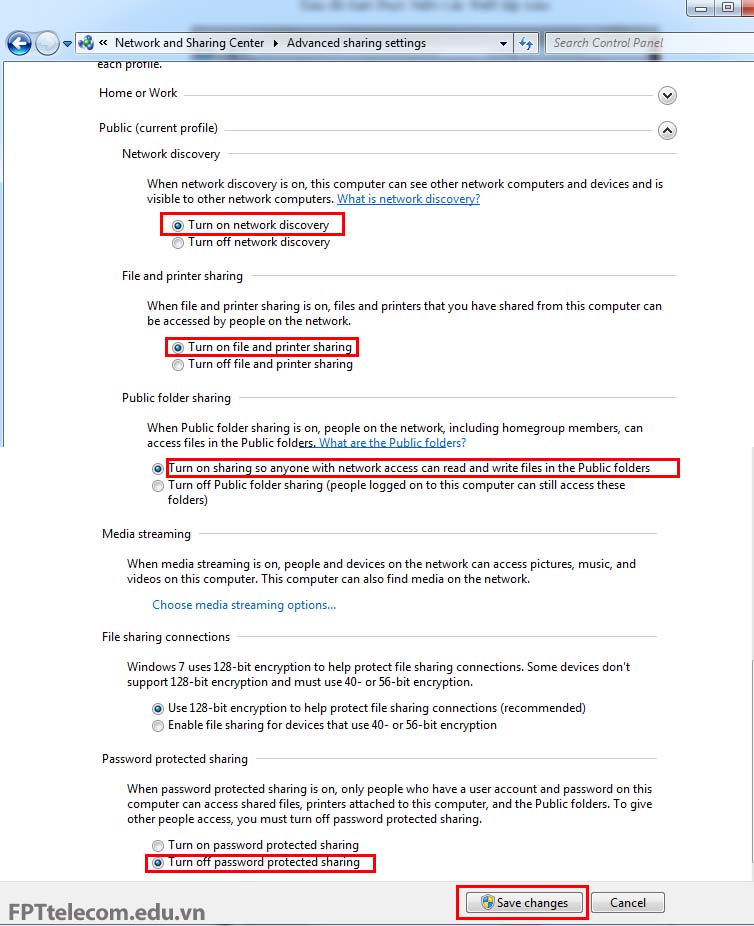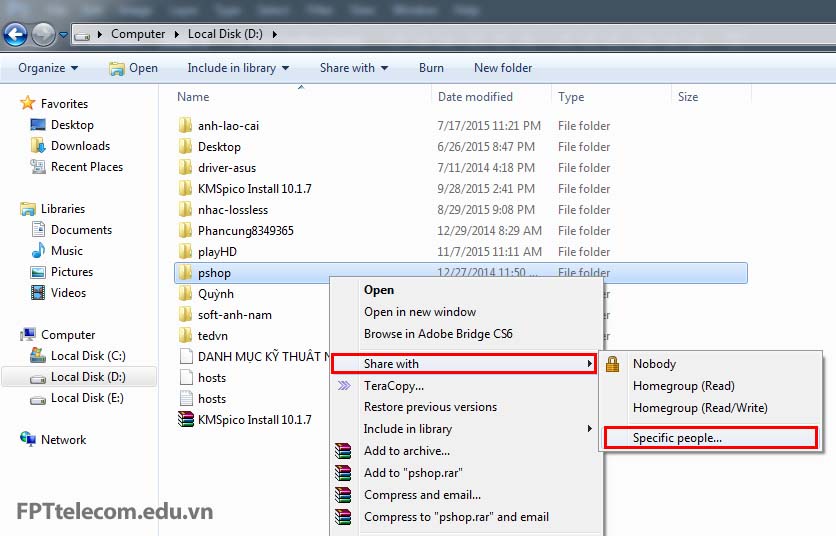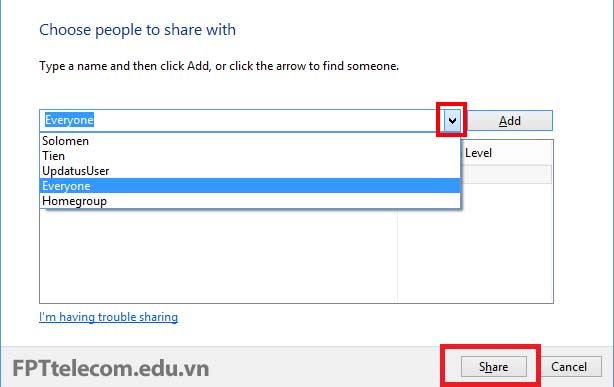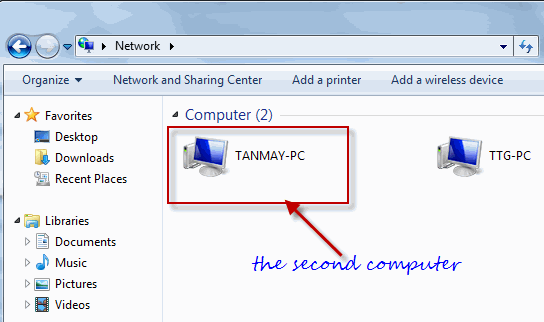Thông tin mạng Lan là gì?
LAN (Local Area Network, “mạng máy tính cục bộ”) Là hệ thống máy tính cùng sử dụng kết nối để kết nối máy tính trong phạm vi nào đó, thường là nhỏ. Hiện nay thì việc máy tính trong một phòng mà sử dụng chung Modem wifi cũng là một hệ thống mạng lan. Các máy tính trong cùng một mạng lan có thể chia sẻ thông tin với nhau, kết nối nhau để dùng chung các dữ liệu như ảnh, video,tài liệu. Trước đây thì mình hay áp dụng việc chia sẻ mạng lan này cùng với nhau khi thiết kết. Khi đó có kho dữ liệu chung. Mọi người thường vào kho này lấy để hoàn thành công việc của mình.
Có nên sử dụng mạng Lan để chia sẻ dữ liệu và trong trường hợp nào.?
Đầu tiên, khi bạn có một file thao tác, thư viện nào đó mà muốn sử dụng chung để thao tác, san sẻ tài liệu giữa những máy tính, máy in với nhau … .
Thông thường ( và mình cũng hay làm ) là upload file dịch vụ chia sẻ file online nào đó ( có cần mạng Internet ) sau đó sang máy kia Download về. Cách này bạn có thể áp dụng đa nền tảng hơn, dùng mobile cũng được và máy tính thì cũng xong. Hoặc nếu không có internet thì dùng USB copy qua lại.Tuy nhiên gặp trường hợp khoai khoai như là chia sẻ file dung lượng lớn thì khá mất thời gian và nhiều khi không đáp ứng được. Vì vậy bạn có thể tận dụng mạng Lan để chia sẻ cũng sẽ nhanh hơn .
Yêu cầu : Bạn cần có 2 hoặc nhiều máy tính kết nối trong mạng lan, đơn giản là 2 máy tính đó cùng sử dụng chung một modem cho dễ hiểu .
Thiết lập chia sẻ file qua mạng lan.
Chúng ta tạm gọi máy A sẽ san sẻ file cho máy B
Phần I ) Cài đặt chia sẻ file từ máy A sang B
Bước 1. Bạn vào Network and sharing center
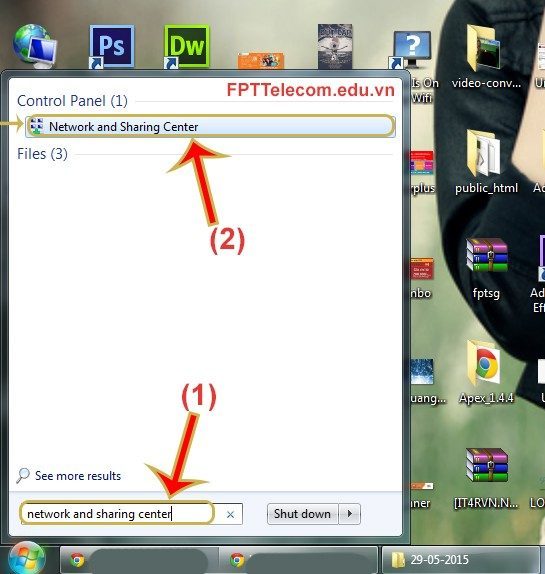
Tại mục Network and Sharing Center, bạn chọn Change advanced sharing settings
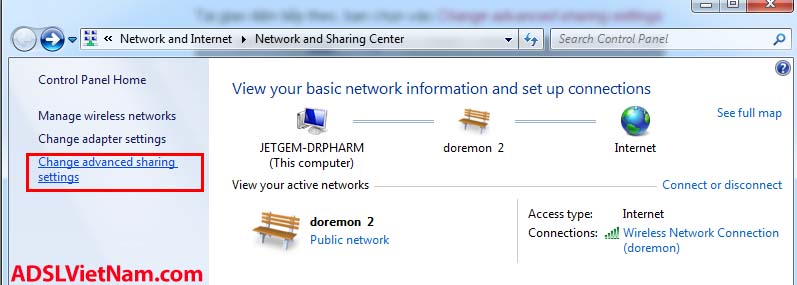
Sau khi vào được đến Advanced sharing settings, bạn mở ( Turn on ) hết lên như theo hình. Duy nhất có cái ở đầu cuối là Password ( mật khẩu khi san sẻ ) thì bạn cần để Turn Off, vì nếu có mật khẩu thì bị lỗi xác nhận. Mình hay gặp vậy nên cần để turn off
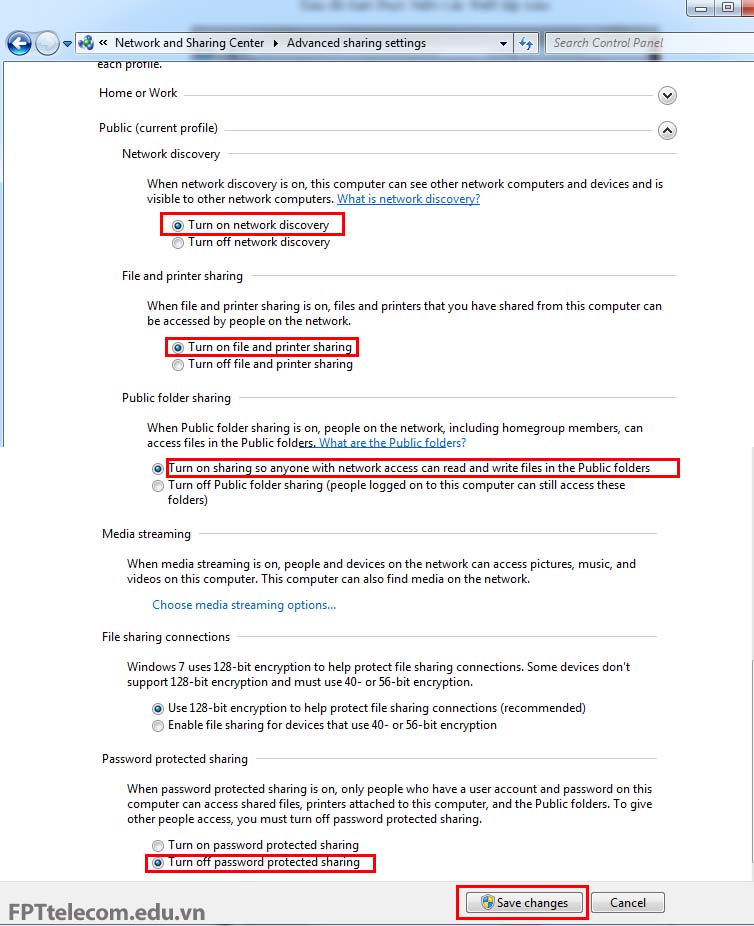
Tiếp sau, bạn chọn save để lưu lại kết quả.
Hoàn thành việc setup san sẻ file từ máy A, Bây giờ, bạn muốn san sẻ file nào, thì bạn chỉ cần làm như sau .
Bạn truy vấn vào Folder cần Share >> Chuột phải >> Share With >> Specific People …
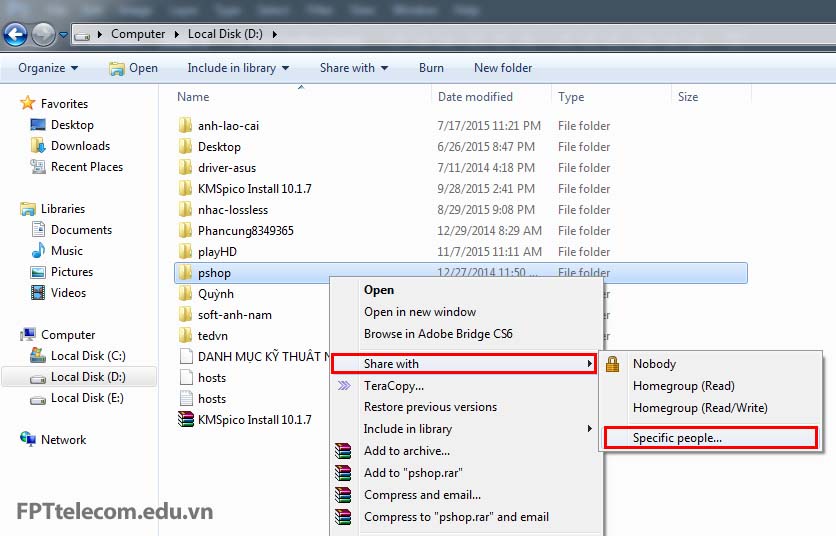
Sau đó,Bạn chọn vào mũi tên xuống >> Everyone >> Share để thực hiện share dữ liệu
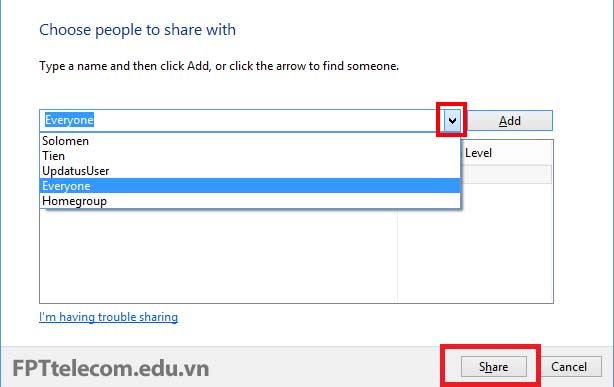
Phần II ) Nhận tài liệu từ máy A sang máy B
Bạn sử dụng máy tính B (có cùng kết nối mạng Lan với máy tính A ), vào My Computer >> NetWork, tại đây bạn sẽ thấy biểu tượng của máy tính A. Bạn chọn biểu tượng đó và lấy dữ liệu từ folder mà máy A đã chia sẻ.
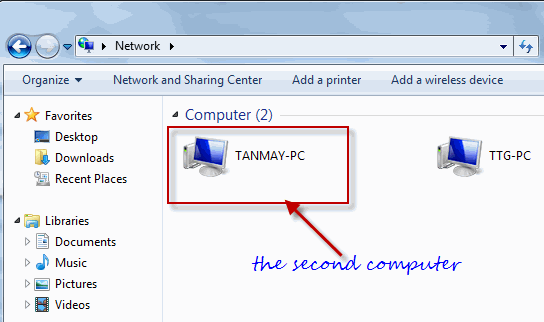
Việc san sẻ tài liệu như vậy sẽ khá nhanh và thuận tiện. Nếu bạn sử dụng nhiều có lẽ rằng chỉ cần thiết lập một lần và sau này sẽ sử dụng nhanh hơn rất nhiều so với lần tiên phong. Tuy nhiên cần phải nói đến năng lực bảo mật thông tin. Bởi ai đó hoàn toàn có thể sẽ kết nối vào mạng và sử dụng thư mục mà bạn san sẻ. Điều này vầ mặt bảo đảm an toàn thì không bằng so với những dịch vụ san sẻ. Nhất là với dịch vụ san sẻ bạn nén lại, đặt mật khẩu. hạn chế quyền xem ( chỉ duy nhất ai được xem ) … thì bảo đảm an toàn hơn .